Jak změnit barvu objektu ve Photoshopu
Potřebujete změnit barvu něčeho ve Photoshopu? Už nehledejte – sestavili jsme tohoto podrobného průvodce, který vás naučí, jak na to.
Ať už upravujete barvu nějakého textu, měníte šedou oblohu na modrou nebo testujete novou barvu vlasů, zde je návod, jak změnit barvu objektu ve Photoshopu.
Co budete potřebovat:
- Počítač s Photoshopem
- Předplatné Creative Cloud
Krátká verze
- Otevřete svůj obrázek ve Photoshopu
- Vytvořte masku, kde chcete změnit barvu
- Vytvořte vrstvu úprav a zvolte Plná barva
- Vyberte pro svůj objekt novou barvu
- Změňte režim prolnutí na Barva
- Vytvořte další vrstvu úprav pro Úrovně
- Pohrajte si s úrovněmi na kartě Vlastnosti, dokud nebudete s novým obrázkem spokojeni
Jak změnit barvu objektu ve Photoshopu
-
Krok
1Otevřete svůj obrázek ve Photoshopu.

Může to být jakýkoli obrázek, který chcete.

-
Krok
2Vyberte svůj objekt

K tomu můžete použít nástroj pro výběr objektu na levé straně.

-
Krok
3Klikněte na ikonu Vytvořit novou skupinu

Předejdete tak nutnosti maskování více vrstev masek.

-
Krok
4Klikněte na ikonu Přidat masku vrstvy

Tím se z vašeho výběru vytvoří maska vrstvy, což znamená, že barvu změní pouze části, které jste vybrali.

-
Krok
5Klepněte na ikonu Vrstva úprav
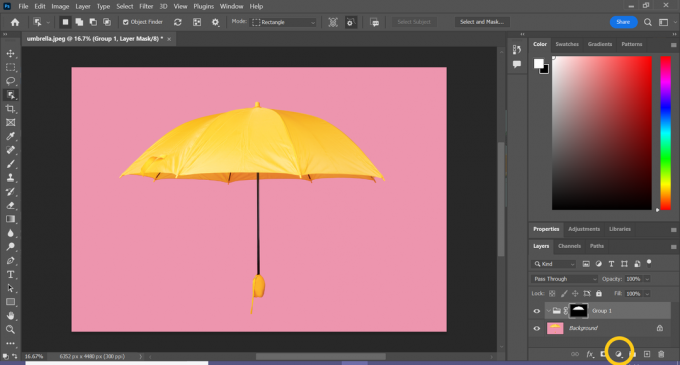
Nejprve se ujistěte, že jste klikli na vrstvu masky.
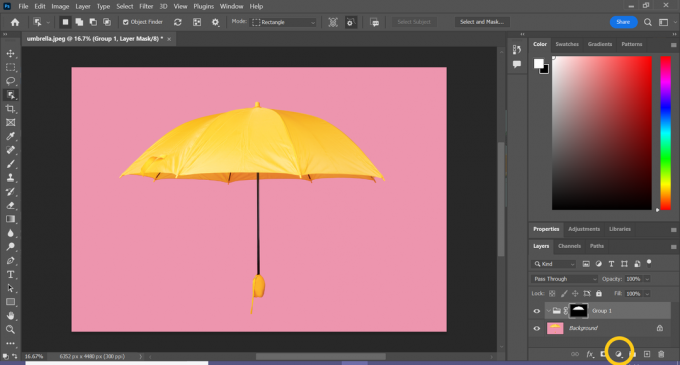
-
Krok
6Vyberte plnou barvu

Tím se spustí vyskakovací okno.

-
Krok
7Vyberte si novou barvu a klikněte na OK

Budete také moci vidět náhled nové barvy na vašem objektu.

-
Krok
8Změňte režim prolnutí na Barva
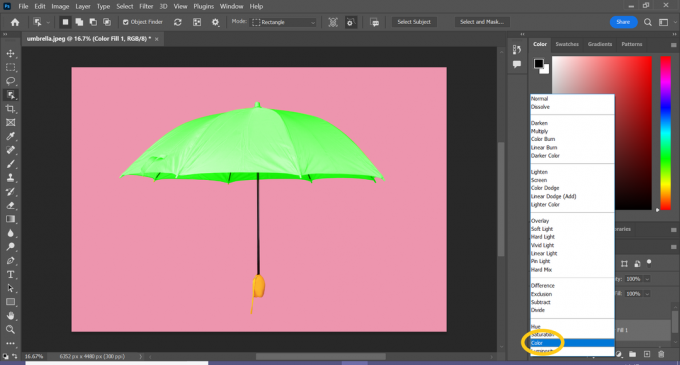
Chcete-li otevřít nabídku režimu prolnutí, klikněte na záložce Vrstvy, kde je uvedeno Normální.
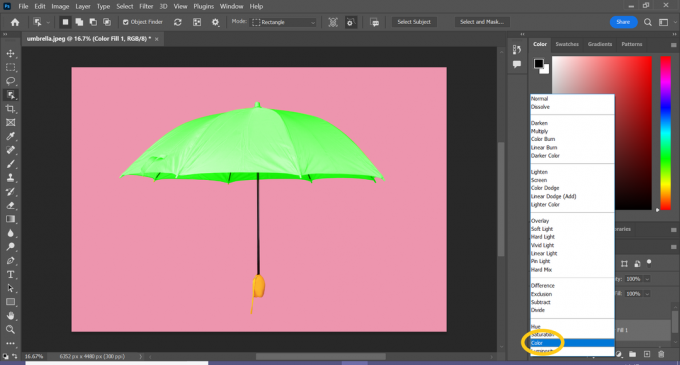
-
Krok
9Vytvořte další vrstvu úprav

Režim prolnutí barev nastaví odstín a sytost, ale stále musíte upravit jas.

-
Krok
10Klepněte na Úrovně

To vám umožní upravit jas a vaše barva bude vypadat přirozeněji.

-
Krok
11Přesuňte vrstvu Úrovně pod barvu

Můžete to udělat kliknutím a přetažením vrstvy dolů.

-
Krok
12Klepněte na tlačítko Vlastnosti

Pravděpodobně to bude na pravé straně obrazovky.

-
Krok
13Přetáhněte posuvníky, dokud nebudete s novou barvou spokojeni

Bílý posuvník ovlivňuje jas, zatímco šedý ovládá kontrast.

Nejčastější dotazy
Pokud nástroj pro výběr objektu vynechal některá místa nebo okraje nevypadají hladce, můžete masku kdykoli upravit.
Jednoduše vyberte masku, klikněte na kartu Vlastnosti, přejděte dolů a klikněte na Vybrat a maskovat. Zde můžete pomocí štětců nalevo přidat a odebrat detaily a změkčit okraje vaší masky.
Pokud nechcete používat nástroj pro výběr objektu, můžete k vytvoření masky použít také nástroj kouzelná hůlka nebo laso.
Mohlo by se vám líbit…

Jak odstranit objekty ve Photoshopu

Jak odstranit pozadí ve Photoshopu

Jak nainstalovat písma ve Photoshopu
Proč věřit naší žurnalistice?
Trusted Reviews, založená v roce 2004, existuje, aby našim čtenářům poskytla důkladné, nezaujaté a nezávislé rady ohledně toho, co koupit.
Dnes máme miliony uživatelů měsíčně z celého světa a ročně hodnotíme více než 1000 produktů.


